أطلقت شركة آبل اخيرًا صراح تحديث iOS 14 ليصل لجميع مستخدمي هواتف آيفون "المتوافقة" حول العالم. لذلك إذا لم تقم بتحديث هاتفك حتى اليوم، فيجب أن تفعل بعد إتمام خُطوات الاستعداد، نظرًا لأن نظام iOS 14 يجلب معه تغييرات جذرية ومميزات مهمة جدًا لطالما انتظرها مالكي الآيفون، بدءً من مكتبة التطبيقات والتطبيقات المُصغرة، حتى ميزة النوافذ المنبثقة للرد على المكالمات ومشاهدة مقاطع الفيديو. ولكن بخلاف كل المميزات التي كشفت عنها آبل، والتي يعرفها البعض منكم بالفعل، هناك خيارات جديدة أضيفت في "الإعدادات" ونعتقد انه يجب تفعيلها بمجرد التحديث إلى iOS 14 لانها مفيدة جدًا وستحسن تجربتك بدون شك – فدعونا نبدأ باستعراضها مباشرًة فيما يلي.
1- عرض التطبيقات الجديدة في مكتبة التطبيقات فقط
تعتبر مكتبة التطبيقات (App Library) من الميزات الرئيسية في نظام iOS 14 والتي تقوم بعرض جميع التطبيقات المثبتة على الآيفون في شاشة واحدة، مع الاستعانة بالذكاء الاصطناعي لتنظيم هذه التطبيقات في مجلدات مختلفة للعثور على التطبيقات بكل سهولة. ويمكن الوصول إلى المكتبة من خلال السحب حتى أقصى يمين الشاشة الرئيسية. ولكن بشكل افتراضي، سيظهر أي تطبيق تقوم بتنزيله من المتجر على الصفحة الأخيرة على الشاشة الرئيسية، بينما يوجد خيار في الإعدادات يقوم بتحويل التطبيقات الجديدة مباشرًة إلى مكتبة التطبيقات؛ مما يساعدك على تقليل الفوضى في الشاشة الرئيسية.
كل ما عليك بعد فتح "الإعدادات" هو الانتقال لقسم "الشاشة الرئيسية" ثم في جزئية "التطبيقات التي تم تنزيلها حديثًا" حدد الخيار الثاني "مكتبة التطبيقات فقط". من الآن فصاعدًا، أي تطبيق جديد تقوم بتنزيله من الـ App Store سيظهر فقط ضمن مكتبة التطبيقات بدلًا من صفحات الشاشة الرئيسية.
2- اكتشاف كلمات السر المخترقة
إذا كنت تستخدم مدير كلمات المرور الخاص بنظام iOS أو الـ Keychain فمن الضروري تفعيل خيار "اكتشاف كلمات السر المخترقة" بعد الانتقال إلى "الإعدادات" ثم "كلمات السر". كما يوحي الاسم، سيؤدي تفعيل هذا الخيار إلى تنبيهك في حال تسرب بيانات المواقع التي تستخدمها أو عندما تستخدم كلمة سر معينة مرتين على مواقع مختلفة، وفي كلا الحالتين، الغرض هنا هو حماية اختراق بياناتك الشخصية والحساسة على المواقع المختلفة. وتعتبر هذه الميزة من ضمن الإضافات التي اعجبتني في تحديث iOS 14 ليس لانها تكتفي بتنبيه المستخدم، وإنما تساعده على اتخاذ الإجراءات المناسبة بسرعة للتصدى لأي حالة اختراق.
3- العنوان الخاص عند الاتصال بالواي فاي
بدءً من iOS 14 يمكن للمستخدمين إخفاء عنوان ماك الأساسي للآيفون واستخدام عنوان خاص (مختلف) في كل مرة يتم فيها الاتصال بشبكة الواي فاي لتعزيز الحماية وتجنب محاولات التعقب التي قد تتم من قبل مسؤولي الشبكة، خصوصًا إذا كنت متصل بشبكة واي فاي عامة. وتعتبر ميزة Private Address مهمة جدًا لدرجة دفعتنا لإعداد مقالة منفصلة عنها فقط حيث قمنا باستعراض دوافع استخدامها وكيف تعمل بالتفصيل.
لتفعيلها، كل ما عليك هو الانتقال إلى "الإعدادات" والنقر على "Wi-Fi" ثم قم بالاتصال بشبكة الواي فاي واضغط على علامة (i) التي توجد أمام اسم الشبكة. في الصفحة التالية يتم عرض معلومات عن الشبكة المتصل بها، بما في ذلك خيار "عنوان خاص" فقم بتفعيله لتلاحظ أن عنوان Wi-Fi تغير عن العنوان الأساسي قبل تفعيل الميزة. هذا التغيير من شأنه مساعدتك على تصفح الانترنت وضمان عدم تتبع أحدهم الأنشطة التي تقوم بها على الشبكة.
4- الضغط من الخلف لتنفيذ الأوامر
الضغط من الخلف تعُد من الميزات المفضلة – بالنسبة لي – التي يأتي بها نظام iOS 14، حيث تسمح بتنفيذ بعض الأوامر والإجراءات بمجرد النقر مرتين أو ثلاث مرات على ظهر الهاتف أو الجزء الخلفي من الآيفون — حيث يوجد شعار آبل. تستخدم هذه الميزة مستشعر التسارع المدمج في الهاتف لإكتشاف ما إذا كنت قد نقرت على الجانب الخلفي لجهازك، وبالتالي فإنها تعمل على جميع هواتف آيفون المؤهلة للتحديث إلى iOS 14. وحتى تتمكن من تفعيلها، توجه إلى "الإعدادات" ثم "تسهيلات الاستخدام" واضغط على "اللمس" ثم قم بالتمرير لأسفل واضغط على "الضغط من الخلف".
يمكنك بعد ذلك البدء في تحديد الإجراءات حسب عدد النقرات، فاضغط على "ضغط مرتين" أو "ضغط ثلاث مرات" لتظهر قائمة معبأة بالأوامر مثل فتح مُبدل التطبيق والتقاط الشاشة وقفل الشاشة وعرض مركز الاشعارات أو الوصول للشاشة الرئيسية أو كتم الصوت... هناك عدد كبير من الإجراءات المُتاحة لتحدد منها ما شئت؛ وهو ما سيساعدك على استخدام الهاتف بشكل أكثر سهولة مما سبق.
5- تغيير المتصفح الافتراضي
إمكانية تغيير المتصفح الافتراضي من ضمن المزايا التي آتى بها نظام iOS 14 أيضًا، حيث لم يعد مستخدم الآيفون الآن مُجبر على استخدام متصفح سفاري عند النقر على الروابط داخل التطبيقات، بل يمكن تعيين جوجل كروم أو مايكروسوفت إيدج أو فايرفوكس ليحل محل سفاري بطريقة سهلة جدًا.
كل ما تحتاجه هو تثبيت المتصفح على الآيفون، وبعدها افتح "الإعدادات" وقم بالتمرير لأسفل ثم اضغط على اسم هذا المتصفح، بعد ذلك اضغط على خيار "تطبيق المتصفح الافتراضي" واختر المتصفح الذي ترغب في استخدامه كافتراضي من القائمة. لكن هناك ملحوظة مهمة: معظم المتصفحات حاليًا لا تعكس تغييرات iOS 14 بمعني انه يوجد متصفحات قد لا تجد بها خيار "تطبيق المتصفح الافتراضي"، مثل فايرفوكس، لذا عليك الانتظار حتى يقوم مطور المتصفح بدعم الميزة الجديدة.
6- تفعيل الترجمة بدون انترنت
بالإضافة إلى كل الميزات، أضافت شركة آبل تطبيق Apple Translate الجديد مع iOS 14 للترجمة الفورية أو الكتابية، على غرار ترجمة جوجل، فالتطبيق يدعم عدد كبير من اللغات بما فيهم اللغة العربية. ومن ضمن خصائص التطبيق انه يسمح بالترجمة دون اتصال، لتفعيل هذه الميزة ما عليك سوى الانتقال إلى "الإعدادات" والتمرير لأسفل ثم اضغط على تطبيق "الترجمة" وبعدها فعل خيار "نمط الترجمة على الجهاز" وسيؤدي ذلك إلى فتح تطبيق الترجمة على صفحة تحميل اللغات، فمن خلالها قم بتحميل الحزمة الكاملة للغات التي تريد استخدامها في الترجمة بدون انترنت.





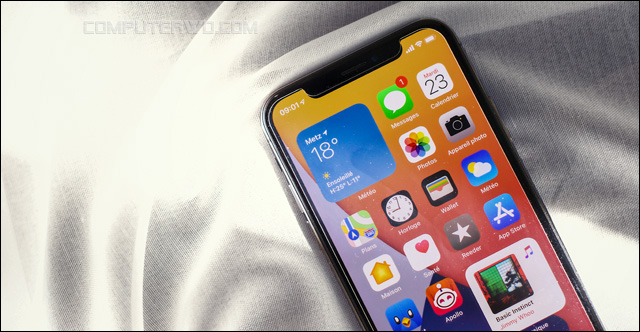



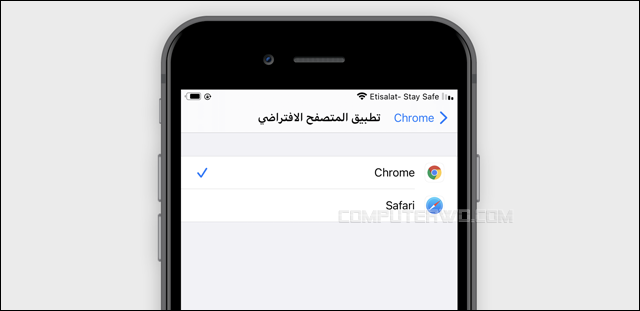

 رد مع اقتباس
رد مع اقتباس